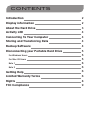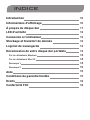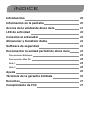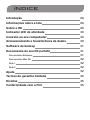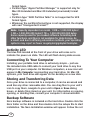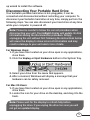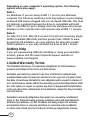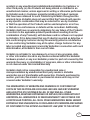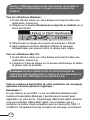Verbatim InSight 320GB Mode d'emploi
- Catégorie
- Disques durs externes
- Taper
- Mode d'emploi
Ce manuel convient également à
La page est en cours de chargement...
La page est en cours de chargement...
La page est en cours de chargement...

10
10
11
12
13
13
13
13
14
14
14
15
15
15
18
18
INDICE
Introduction
Informations d’affichage
À propos du disque dur
LED d’activité
Connexion à l’ordinateur
Stockage et transfert de donnés
Logiciel de sauvegarde
Déconnexion de votre disque dur portable
Por les utilisateurs Windows
Por les utilisateurs Mac OS
Remarque 1
Remarque 2
Aide
Conditions de garantie limitée
Droits
Conformité FCC
La page est en cours de chargement...
La page est en cours de chargement...
La page est en cours de chargement...
La page est en cours de chargement...
La page est en cours de chargement...
La page est en cours de chargement...
La page est en cours de chargement...
La page est en cours de chargement...
La page est en cours de chargement...
La page est en cours de chargement...
La page est en cours de chargement...

10
Introduction
InSight est un disque dur portable innovateur qui permet de
consulter des informations le concernant sans être connecté à un
ordinateur. Son LCD cholestérique unique procure un affichage
stable sans consommation d’énergie. Où que vous transportiez le
disque InSight, vous pourrez toujours lire les informations sur son
affichage.
Informations d’affichage
L’affichage indique le nom de volume du disque sur la ligne
supérieure et l’espace libre restant (en gigaoctets) sur la ligne
inférieure. Lorsque vous utilisez un ordinateur tournant sous
Windows XP ou Mac OS, l’information affichée à l’écran est mise à
jour chaque fois que vous branchez le disque dans un ordinateur et
chaque fois que vous l’éjectez de façon sécuritaire (voir ci-dessous
Déconnexion de votre disque dur portable). Si votre ordinateur
tourne sous Windows Vista, l’information est mise à jour chaque fois
que vous connectez le disque.
Pour changer le nom de volume sous Windows, faites un clic
droit sur le disque dur dans Poste de travail, puis sélectionnez
Renommer. Pour changer le nom de volume sous Mac OS,
sélectionnez le disque dur sur votre bureau électronique, puis cliquez
sur le nom du disque dur pour en modifier le nom. Le nouveau nom
de volume apparaît sur l’affichage dès le prochain rafraîchissement
de l’affichage.
Le nombre et les types de caractères pouvant être affichés
dépendent de certaines conditions du système d’exploitation, du
format du disque et de l’affichage même. Les conditions du format
du disque dur sont résumées ci-dessous :
• FAT32 – Le nom de volume peut contenir jusqu’à 11 caractères
uniquement en majuscules, à l’exception des caractères * ? / \ | . ,
; : + = [ ] < > “
• HFS+ – Le nom de volume ne peut pas commencer par un point
et doit comporter 32 caractères au maximum, à l’exception du

caractère :
• NTFS – Le nom de volume peut contenir jusqu’à 32 caractères
sans exception.
Si une chaîne de caractères du nom de volume est plus longue que
la taille de l’affichage, elle sera tronquée. Les caractères du nom de
volume qui ne sont pas pris en charge par l’affichage seront affichés
sous la forme du caractère *.
À propos du disque dur
Le disque dur est fourni préformaté en FAT32. Ce format permet
d’utiliser le disque dur sous Windows ou sous Mac OS.
Si vous souhaitez le formater en NTFS, veuillez consulter votre
documentation Windows et sélectionner la taille d’allocation de
64 ko lors du formatage. Comme le calcul de l’espace libre pour
les disques durs de grande capacité formatés en NTFS peut
prendre beaucoup de temps (jusqu’à 3 minutes dans certains cas),
la fonctionnalité d’affichage Insight en NTFS est soumise à des
considérations spéciales :
• Lorsquevousconnectezlelecteur,l’écranafchelemessage
«scanning…»(balayage…)etlaLEDbleueclignotependant
que le disque calcule l’espace libre restant. Une fois le
calculterminé, l’information à l’écran est mise à jour et le disque
apparaît dans votre Poste de travail.
•Unefoisledisqueéjectédefaçonsécuritaire,Windowsafche
un message expliquant que vous pouvez maintenant
déconnecter le disque de façon sécuritaire, même s’il est encore
en train de calculer l’espace libre restant. Pendant que le disque
calcule l’espace restant, l’écran affiche la mention « scanning
…»etlaLEDbleueclignote.AttendezquelaLEDneclignote
plus et que l’information à l’écran ait été mise à jour.
•Lafonctiond’afchagen’estpaspriseenchargedanslecas
d’un disque dur formaté NTFS et ayant des partitions de type «
TabledepartitionGUID(GPT)».
• Uneduréedecalculpluslongueestrequisepourlesdisquesde
11

plus grandes capacités.
• Encasd’utilisationdetaillesd’allocationplusimportantes,la
durée de calcul est plus courte. C’est pourquoi, pour ce produit,
nous conseillons de sélectionner la taille d’allocation de 64 ko
lors du formatage en NTFS.
Si vous n’avez l’intention d’utiliser le disque dur qu’avec des
ordinateurs sous Mac OS, vous pouvez le reformater en HFS+.
Consultez votre documentation Mac OS pour savoir comment
effectuer le formatage en HFS+. Veuillez noter les considérations
spéciales suivantes lors de l’utilisation de la fonctionnalité
d’affichage en HFS+ :
• Letypedepartition«MasterBootRecord»(secteurde
démarrage) est pris en charge pour tous les types de format
HFS+.
• Letypedepartition«ApplePartitionManager»(Cartede
partition Apple) est pris en charge pour tous les types de format
pour Mac OS étendu et Mac OS étendu (journalisé).
• Letypedepartition«GUIDPartitionTable»(Tabledepartition
GUID) n’est pas pris en charge pour les types de format HFS.
• Lorsqueletypedepartition/formatn’estpasprisencharge,
l’afchageannonce«UnsupportedFormat».
Remarque: La capacité dépend du modèle. 1 Mo = 1 000 000
octets/1 Go = 1 000 000 000 octets/1 To = 1 000 000 000 000
octets. Une partie de la capacité sert au préchargement de
logiciels, au formatage et à d’autres fonctions, et n’est donc
pas disponible pour le stockage de données. En conséquence,
et en raison de méthodes de calcul différentes, vos systèmes
d’exploitation peuvent signaler une capacité moindre en
mégaoctets / gigaoctets / téraoctets.
LED d’activité
Le voyant LED bleu situé sur le panneau avant du disque s’allume
pour indiquer que le disque est sous tension. Il clignote pendant
l’accès aux données.
12

Connexion à l’ordinateur
L’installation du disque dur portable est d’une très grande simplicité.
Il vous suffit d’utiliser le mini-câble USB fourni pour connecter le
disque dur à un port USB disponible sur votre ordinateur. Sur les
ordinateurs Windows, une nouvelle icône représentant le disque dur
apparaît dans Poste de travail. Sur les systèmes Mac OS, le disque
dur apparaît sur le bureau électronique sous la forme d’un nouveau
disque.
Stockage et transfert de donnés
Le disque devient accessible et peut s’utiliser comme tout autre
disque amovible dès qu’il est connecté à un ordinateur. Vous pouvez
faire glisser les fichiers sur l’icône du disque afin de les copier, ou
rechercher des fichiers sur le disque à l’aide des boîtes de dialogue
Ouvrir ou Enregistrer, ou encore supprimer des fichiers stockés sur
le disque. Pour plus d’informations pour copier, ouvrir ou supprimer
des fichiers, veuillez consulter la documentation de votre ordinateur.
Logiciel de sauvegarde
Le logiciel de sauvegarde Nero est inclus sur le disque dur. Double-
cliquez sur le fichier Nero du disque, puis double-cliquez sur le
fichier setupx pour en lancer l’installation. La fenêtre d’installation
Nero s’affiche à l’écran. Suivez les instructions du guide intelligent
pour installer le logiciel.
Déconnexion de votre disque dur portable
Votre disque dur portable Verbatim est connectable à chaud ;
vous pouvez le connecter et déconnecter sans redémarrer votre
ordinateur. Pour déconnecter le disque Verbatim à n’importe quel
moment, veuillez suivre les instructions ci-dessous. Vous pouvez
aussi débrancher votre disque dur à n’importe quel moment après
avoir mis votre ordinateur sous tension.
Remarque: Veuillez suivre la procédure de déconnexion
avec soin. Votre affichage InSight met à jour les informations
du disque pendant la procédure de déconnexion. Si vous
débranchez le disque sans suivre les instructions précisées ci-
13

dessous, l’affichage indiquera des informations incorrectes et
vous risquez d’endommager le disque et/ou de perdre des
données.
Pour les utilisateurs Windows :
1. Si des fichiers situés sur votre disque sont ouverts dans une
application, fermez-les.
2. Cliquez sur le bouton Déconnecter ou éjecter le matériel sur la
barre des tâches.
3. Sélectionnez le disque dur à partir du menu qui s’affiche.
4. Après quelques instants, Windows affiche un message
indiquant que vous pouvez retirer le disque sans risque.
Pour les utilisateurs Mac OS :
1. Si des fichiers situés sur votre disque sont ouverts dans une
application, fermez-les.
2. Localisez l’icône du disque sur le bureau électronique et faites-
la glisser dans la poubelle.
Remarque: Veuillez attendre la fin du rafraîchissement de
l’affichage avant de débrancher le disque. Si vous débranchez le
disque trop vite, l’affichage ne sera pas mis à jour.
Selon le système d’exploitation de votre ordinateur, les remarques
spéciales suivantes peuvent s’appliquer :
Remarque 1 :
Si vous utilisez un port USB 1.1 sur un ordinateur Windows avec
système d’exploitation Windows, l’avertissement suivant peut
apparaître sur votre écran : Périphérique USB à haut débit connecté
à un concentrateur USB à débit réduit. Ceci n’indique pas un
problème, le lecteur étant compatible avec les deux ports, USB 1.1
et USB 2.0. Simplement fermez la fenêtre de message et continuez.
14

15
Cependant, dans ce cas, le lecteur fonctionne seulement du débit
USB 1.1.
Remarque 2 :
La version 10.2 de Mac OS X ne reconnaît aucune partition unique
FAT32(MSDOS) supérieure à 128 Go. Pour contourner cette limitation
imposée par le système d’exploitation OS, vous pouvez diviser le
lecteur en partitions FAT32 plus petites ou vous pouvez reformater le
lecteur au format HFS+.
Aide
Si vous éprouvez des difficultés à installer ou utiliser votre produit
Verbatim, visitez le site Web de soutien technique principal
www.verbatim.com/support.
Conditions de garantie limitée
Les obligations de garantie de la société Verbatim pour ce matériel
se limitent aux conditions indiquées ci-dessous :
Verbatim garantit son produit contre tout défaut de matériel
ou de fabrication dans des conditions normales d’utilisation et
d’entretien pendant une période de cinq (5) ans à partir de la date
de fabrication. La seule obligation de Verbatim relativement aux
réclamations de non-conformité pendant la période de garantie
décrite plus haut sera, à sa discrétion, de réparer ou de remplacer
tout article d’équipement que Verbatim, à sa seule discrétion,
considérera comme étant défectueux.
Les obligations de garantie de Verbatim aux termes de la présente
section dépendent expressément du respect des conditions qui
suivent : (i.) les produits doivent être installés, utilisés et entretenus
correctement en tout temps par le client; (ii.) les produits ne doivent
pas être soumis à des contraintes mécaniques inhabituelles ou à
des conditions environ ou électriques inhabituelles ou à d’autres
forces majeures; (iii.) les produits ne doivent pas être soumis
à une mauvaise utilisation, à un accident ou à une installation/
désinstallation non autorisée par le client ou par un tiers; (iv.) les

16
produits ne doivent pas être modifiés ou altérés d’une manière
non autorisée, sauf approbation écrite ou intervention de Verbatim;
et (v.) le client doit installer rapidement toutes les mises à jour
de produits publiées pour ces produits par Verbatim pendant la
durée de la garantie. Verbatim ne garantit pas que les produits
fonctionneront dans toute combinaison d’utilisation spécifique qui
pourrait être choisie par le client ni que les produits fonctionneront
sans interruption ou sans erreur ni que tous les défauts ou non-
conformités seront corrigés. En outre, Verbatim n’aura aucune
obligation de garantie pour toute défaillance de produits qui ne
se conforment pas aux spécifications de produits applicables
découlant de la combinaison d’un produit avec un matériel et/ou
un logiciel non fourni par Verbatim. S’il est déterminé qu’un produit
rapporté comme étant défectueux ou non conforme par le client
durant la période de garantie n’est pas défectueux ou non conforme,
Verbatim pourra, à sa discrétion, facturer le client pour tout travail
fourni etpour toutes dépenses encourues par Verbatim par rapport à
cette détermination, aux tarifs de Verbatim en vigueur.
Verbatim décline toute responsabilité pour tout dommage ou
toute perte de programmes, données ou autres renseignements
sauvegardés sur tout support dans le matériel Verbatim ou tout
produit extérieur à Verbatim ou toute pièce non couverte par
la présente garantie. La récupération ou la réinstallation des
programmes, données ou autres renseignements n’est pas couverte
aux termes de la présente garantie limitée.
Verbatim décline toute responsabilité dans le cas d’une vente
non autorisée ou d’une représentation trompeuse par des tiers
revendeurs non autorisés. Les garanties Verbatim ne sont pas
cessibles avec la propriété. Les produits achetés lors d’encans,
ventes-débarras, marchés aux puces ou à titre d’appareils de
démonstration peuvent ne pas être couverts aux termes de la
présente garantie Verbatim.
LES GARANTIES DE VERBATIM ET LES RECOURS DU CLIENT
PRÉSENTÉS DANS LA PRÉSENTE SECTION SONT EXCLUSIFS ET

17
SONT OFFERTS PAR VERBATIM ET ACCEPTÉS PAR LE CLIENT EN
REMPLACEMENT DE nementales TOUTES GARANTIES, EXPRESSES
OU IMPLICITES, Y COMPRIS, MAIS SANS S’Y LIMITER, TOUTES
GARANTIES DE QUALITÉ MARCHANDE OU D’APTITUDE À UN USAGE
PARTICULIER, TOUTES GARANTIES AUTRES DE CE GENRE ÉTANT
RÉFUTÉES EXPRESSÉMENT ET SANS ÉQUIVOQUE PAR VERBATIM ET
ABANDONNÉES PAR LE CLIENT.
VERBATIM DÉCLINE TOUTE RESPONSABILITÉ EN CAS DE DOMMAGES
DIRECTS, SPÉCIAUX, INDIRECTS OU CONSÉCUTIFS DÉCOULANT D’UNE
RUPTURE DE GARANTIE OU DE CONDITION, Y COMPRIS LES FRAIS DE
RÉCUPÉRATION OU DE REPRODUCTION DE TOUT PROGRAMME OU DE
TOUTES DONNÉES STOCKÉS DANS OU UTILISÉS AVEC LE PRODUIT
VERBATIM. VERBATIM NE FAIT PAS SPÉCIFIQUEMENT VALOIR QU’ELLE
POURRA RÉPARER TOUT PRODUIT AUX TERMES DE LA PRÉSENTE
GARANTIE LIMITÉE OU ÉCHANGER LE PRODUIT SANS RISQUE OU
PERTE DE PROGRAMMES OU DE DONNÉES.
Rendez la Procédure :
Le client devra obtenir un numéro d’autorisation de retour de
marchandise (Return Merchandise Authorization - RMA) de Verbatim
avant de retourner tout équipement à Verbatim aux termes de la
présente garantie en communiquant avec le soutien technique (voir
www.Verbatim.com/support). Le client devra acquitter les frais
d’expédition de l’équipement retourné à Verbatim pour le service
de garantie, et Verbatim acquittera les frais de transport pour le
retour de l’équipement au client, excluant les frais de douane ou les
taxes, s’il y a lieu. Tous les retours devront être accompagnés d’une
preuve d’achat originale datée et d’une lettre décrivant la nature du
problème rencontré. Avant d’expédier votre produit pour un service
de garantie, vous êtes responsable de réaliser une sauvegarde de
toutes les données, y compris les programmes logiciels. Vous serez
responsable de réinstaller la totalité des données. La récupération
de données n’est pas incluse dans le service de garantie et Verbatim
n’est pas responsable des données qui pourraient être perdues
ou endommagées durant le transport ou une réparation. Verbatim
décline toute responsabilité dans le cas d’articles retournés sans

18
RMA ou mal emballés. L’équipement de remplacement sera neuf ou
comme neuf au niveau de la performance et sera garanti pendant le
reste de la période de garantie de l’équipement non conforme. Tout
équipement remplacé deviendra la propriété de Verbatim. Toutes
les réclamations de défauts non présentées durant la période de
garantie seront considérées comme abandonnées.
Droits
Copyright © 2009 Verbatim Americas, LLC. Tous droits réservés.
Toutes les autres marques et tous les autres noms de produits
présentés à titre de référence dans le présent document sont la
propriété de leurs détenteurs respectifs.
Conformité FCC
Cet équipement a été testé et jugé conforme aux limites prévues
pour un dispositif numérique de classe B, conformément à la partie
15 des règles de la FCC. Ces limites sont conçues pour fournir une
protection adéquate contre une interférence préjudiciable dans
une installation résidentielle. Cet équipement produit, utilise et
peut émettre une radiofréquence et, s’il n’est pas installé et utilisé
conformément aux instructions, peut causer de l’interférence
préjudiciable aux communications radio. Il n’existe toutefois aucune
garantie qu’il n’y aura pas d’interférence radio dans une installation
particulière. Si cet équipement provoque de l’interférence
préjudiciable à la réception de programmes radio ou télévision, ce
que l’on peut déterminer en allumant et en éteignant l’équipement,
l’utilisateur devra essayer de corriger l’interférence comme suit :
•Réorienteroudéplacerl’antennederéception.
•Augmenterladistanceentrel’équipementetlerécepteur.
•Brancherl’équipementdansuneprisesuruncircuitdifférentde
celui du récepteur.
•Consulterleconcessionnaireouobtenirdel’aideauprès
d’un technicien radio/télévision expérimenté.
La page est en cours de chargement...
La page est en cours de chargement...
La page est en cours de chargement...
La page est en cours de chargement...
La page est en cours de chargement...
La page est en cours de chargement...
La page est en cours de chargement...
La page est en cours de chargement...
La page est en cours de chargement...
La page est en cours de chargement...
La page est en cours de chargement...
La page est en cours de chargement...
La page est en cours de chargement...
La page est en cours de chargement...
La page est en cours de chargement...
La page est en cours de chargement...
La page est en cours de chargement...
La page est en cours de chargement...
La page est en cours de chargement...
La page est en cours de chargement...
-
 1
1
-
 2
2
-
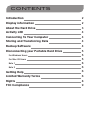 3
3
-
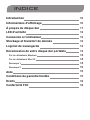 4
4
-
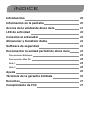 5
5
-
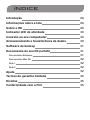 6
6
-
 7
7
-
 8
8
-
 9
9
-
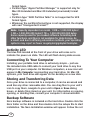 10
10
-
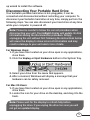 11
11
-
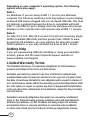 12
12
-
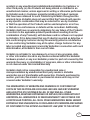 13
13
-
 14
14
-
 15
15
-
 16
16
-
 17
17
-
 18
18
-
 19
19
-
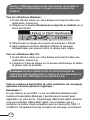 20
20
-
 21
21
-
 22
22
-
 23
23
-
 24
24
-
 25
25
-
 26
26
-
 27
27
-
 28
28
-
 29
29
-
 30
30
-
 31
31
-
 32
32
-
 33
33
-
 34
34
-
 35
35
-
 36
36
-
 37
37
-
 38
38
-
 39
39
-
 40
40
-
 41
41
-
 42
42
-
 43
43
-
 44
44
Verbatim InSight 320GB Mode d'emploi
- Catégorie
- Disques durs externes
- Taper
- Mode d'emploi
- Ce manuel convient également à
dans d''autres langues
- English: Verbatim InSight 320GB User guide
- español: Verbatim InSight 320GB Guía del usuario
- português: Verbatim InSight 320GB Guia de usuario
Documents connexes
-
Verbatim 43437 Fiche technique
-
Verbatim 97580 Mode d'emploi
-
Verbatim 2-Disk RAID USB and eSATA External Hard Drive Mode d'emploi
-
Verbatim 96759 Manuel utilisateur
-
Verbatim External Hard Drive Manuel utilisateur
-
Verbatim Portable Hard Drive Combo USB Manuel utilisateur
-
Verbatim 3.5'' HDD 1TB Manuel utilisateur
-
Verbatim Portable Hard Drive USB 2.0 Manuel utilisateur
-
Verbatim 3.5'' HDD 750GB Mode d'emploi
-
Verbatim POWERBAY NAS Le manuel du propriétaire